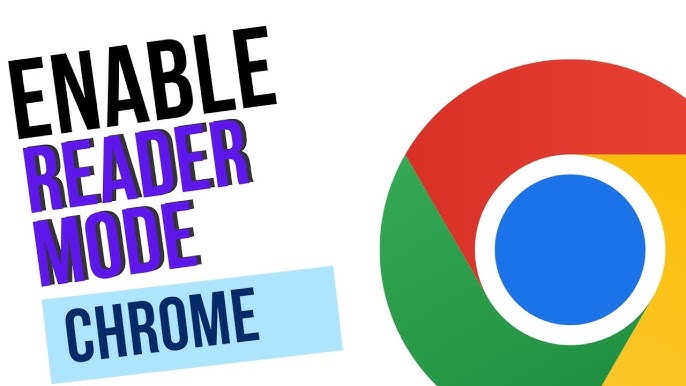इंटरनेट उपयोगकर्ताओं के बीच Google Chrome सबसे लोकप्रिय ब्राउजर है। हालांकि, बहुत कम लोगों को पता है कि इसमें एक खास ‘रीडिंग मोड’ फीचर दिया गया है। यह फीचर आपको किसी आर्टिकल या टेक्स्ट को ध्यान से पढ़ने का एक नया अनुभव देता है। ‘रीडिंग मोड’ को 2023 में पेश किया गया था, और इसका उद्देश्य है पेज के अनावश्यक एलिमेंट्स को हटाकर केवल महत्वपूर्ण कंटेंट दिखाना।
इस लेख में, हम आपको बताएंगे कि Google Chrome में ‘रीडिंग मोड’ को कैसे इनेबल करें और इसका अधिकतम लाभ कैसे उठाएं।
पीसी या लैपटॉप में ‘रीडिंग मोड’ कैसे इनेबल करें?
- गूगल क्रोम ओपन करें:
सबसे पहले अपने कंप्यूटर या लैपटॉप पर Google Chrome ब्राउजर खोलें। - पेज या आर्टिकल ओपन करें:
उस वेबसाइट या लिंक पर जाएं, जहां से आपको टेक्स्ट पढ़ना है। - तीन डॉट्स पर क्लिक करें:
ब्राउजर के दाईं ओर ऊपर दिए गए तीन डॉट्स (मेन्यू) पर क्लिक करें। - ‘More Tools’ विकल्प चुनें:
अब ड्रॉपडाउन मेन्यू में ‘More Tools’ विकल्प पर क्लिक करें। - रीडिंग मोड एक्टिवेट करें:
यहां आपको ‘Reading Mode’ का विकल्प दिखेगा। इसपर क्लिक करें। - साइड विंडो में पढ़ें:
अब आपके आर्टिकल के बगल में एक साइड विंडो ओपन हो जाएगी, जिसमें केवल टेक्स्ट दिखेगा। - कस्टमाइजेशन का विकल्प:
- आप बैकग्राउंड का रंग बदल सकते हैं।
- टेक्स्ट का साइज अपनी सुविधा के अनुसार एडजस्ट कर सकते हैं।
एंड्रॉयड फोन में ‘रीडिंग मोड’ कैसे उपयोग करें?
- Google Play Store पर जाएं:
सबसे पहले अपने एंड्रॉयड फोन में Google Play Store ओपन करें। - Reading Mode ऐप इंस्टॉल करें:
‘Reading Mode’ नामक ऐप को डाउनलोड और इंस्टॉल करें। - एप सेटअप करें:
- ऐप इंस्टॉल होने के बाद इसे ओपन करें।
- अपनी फोन की Accessibility Settings में जाकर इस ऐप को एक्सेस की अनुमति दें।
- शॉर्टकट बटन को इनेबल करें।
- गूगल क्रोम में पेज ओपन करें:
गूगल क्रोम ब्राउजर में उस आर्टिकल या पेज को खोलें, जिसे आप रीडिंग मोड में देखना चाहते हैं। - शॉर्टकट बटन का उपयोग करें:
स्क्रीन पर आपको एक फ्लोटिंग शॉर्टकट बटन दिखेगा। इसपर टैप करें, और पेज रीडिंग मोड में ओपन हो जाएगा। - कस्टमाइजेशन विकल्प:
- टेक्स्ट का साइज और बैकग्राउंड कलर बदल सकते हैं।
- ऐड्स और अन्य डिस्ट्रैक्शन हटा सकते हैं।
रीडिंग मोड के फायदे
- अनावश्यक विज्ञापन और डिस्ट्रैक्शन हटाकर कंटेंट पर फोकस।
- टेक्स्ट को कस्टमाइज करने का विकल्प।
- लंबे आर्टिकल पढ़ने का बेहतर अनुभव।
- आंखों पर कम स्ट्रेन।
निष्कर्ष
Google Chrome का ‘रीडिंग मोड’ फीचर न केवल आपके पढ़ने के अनुभव को बेहतर बनाता है, बल्कि आपको इंटरनेट ब्राउजिंग का एक नया अंदाज भी देता है। चाहे आप पीसी का इस्तेमाल कर रहे हों या स्मार्टफोन का, इस फीचर का उपयोग करना बेहद आसान है।
यदि आपने अभी तक इस फीचर का उपयोग नहीं किया है, तो आज ही इसे ट्राई करें और अपने इंटरनेट एक्सपीरियंस को अगले स्तर पर ले जाएं।